今天 , 我们给大家带来一篇PS实例教程 , 教你用三步制作炫酷的渐变背景 。
我们先来看一下最终的效果:
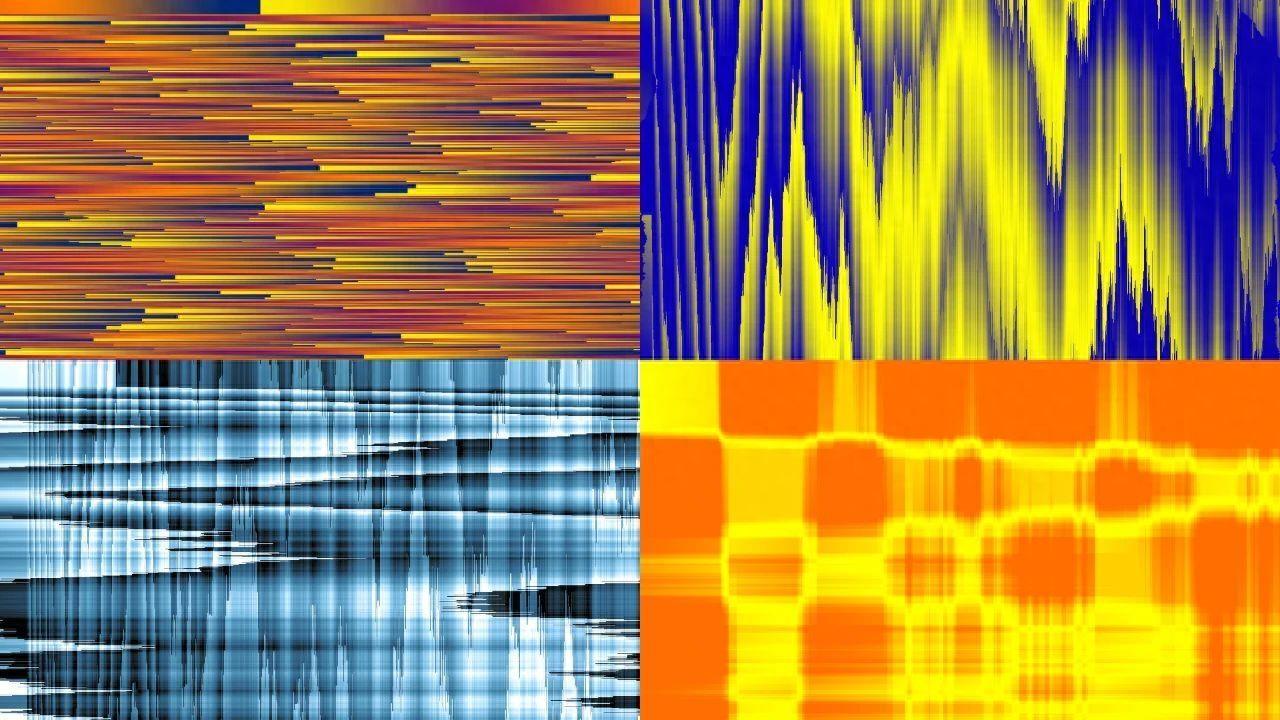
文章插图
这些背景看起来真的非常炫酷 , 但是做起来也非常简单 , 我们一起来看一下具体的操作步骤 。
首先 , 我们在PS中新建一个空白画布 , 我们按Ctrl+J复制一个背景图层 , 然后给这个图层添加一个合适的渐变叠加效果 。
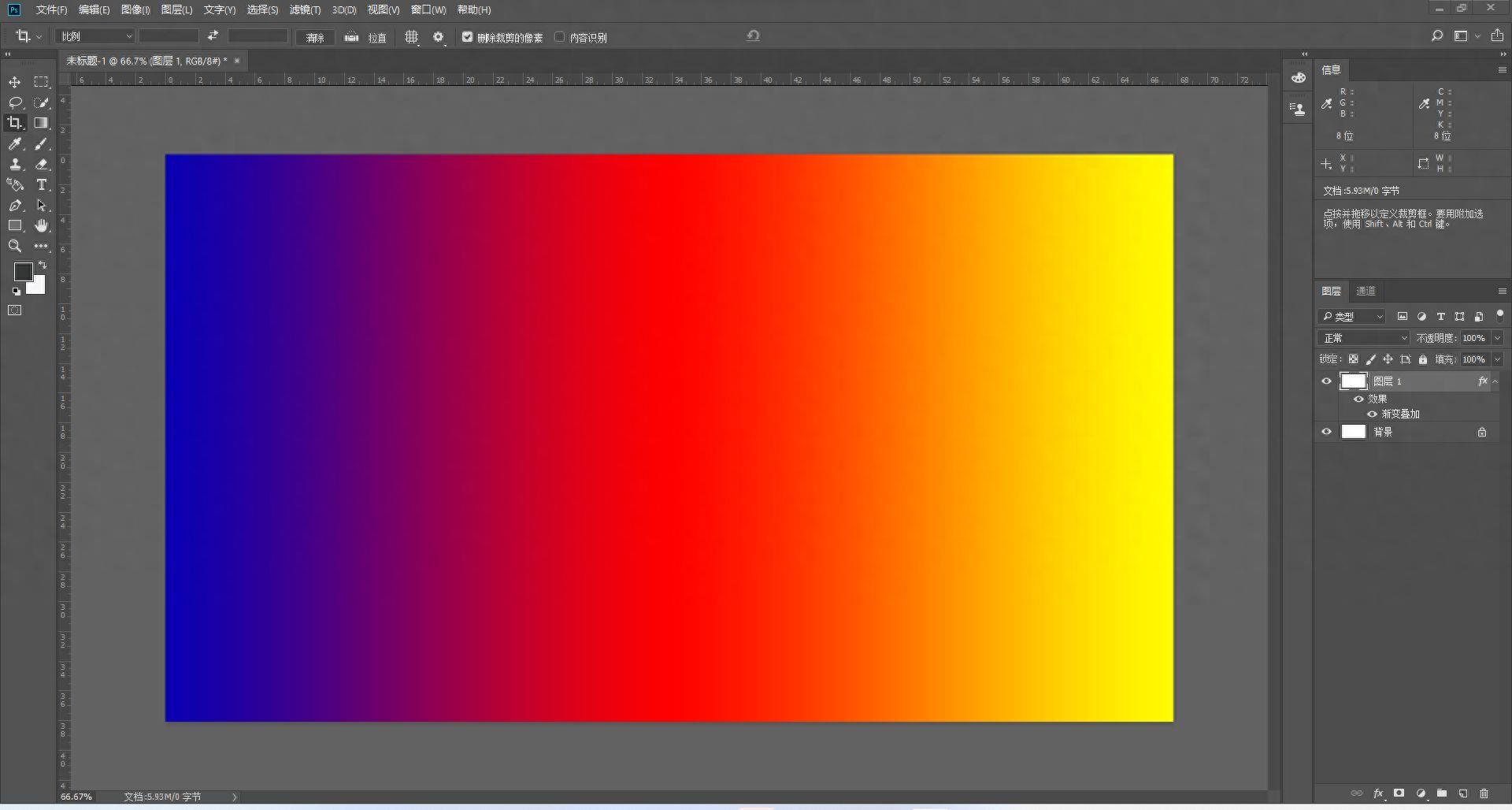
文章插图
我们右击把这个图层转换为智能对象 。
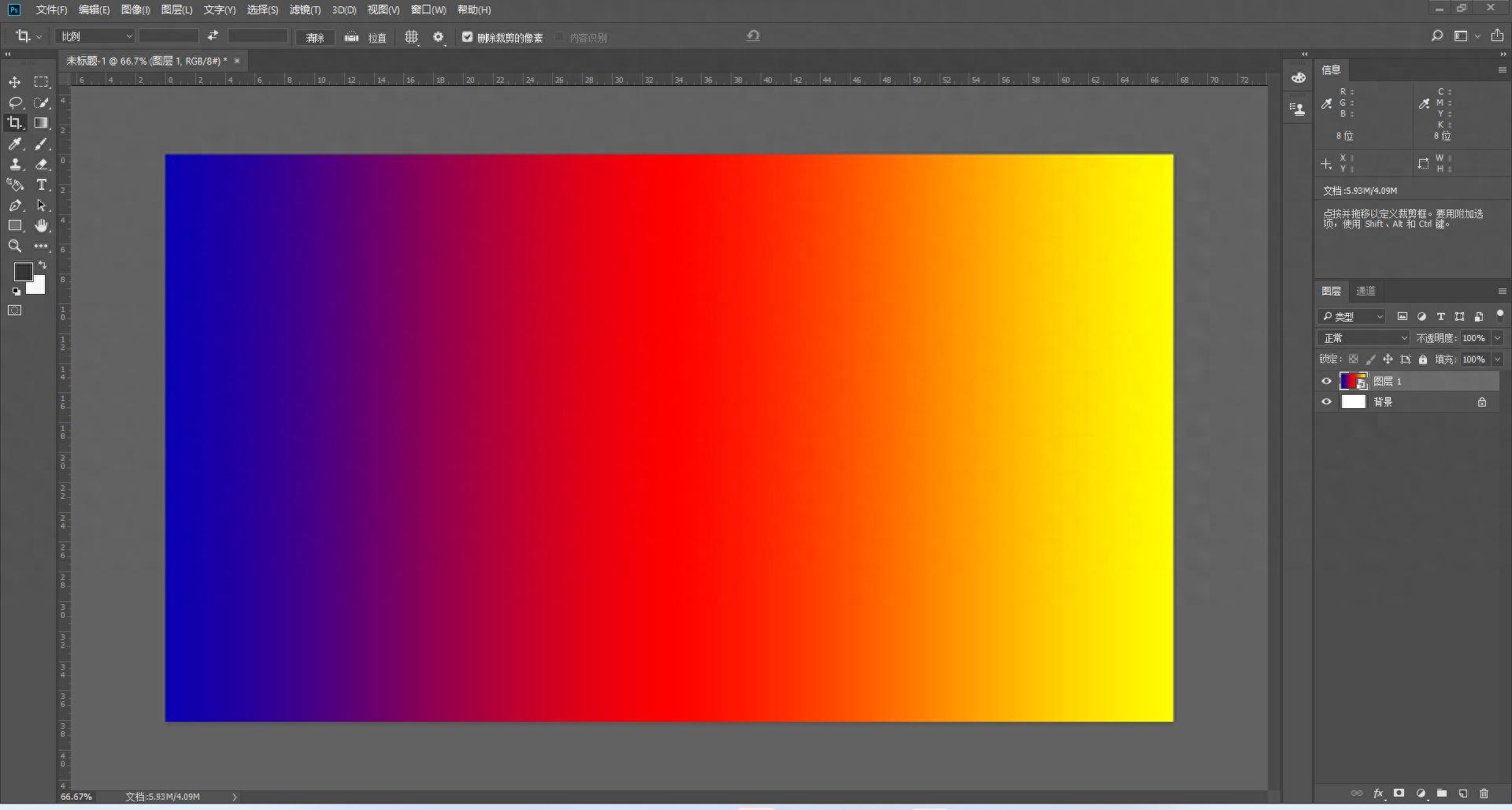
文章插图
接下来 , 我们选择“滤镜”-“扭曲”-“波浪” 。这里要注意的是 , 右边“类型”选择“方形” , “未定义区域”选择“折回” 。
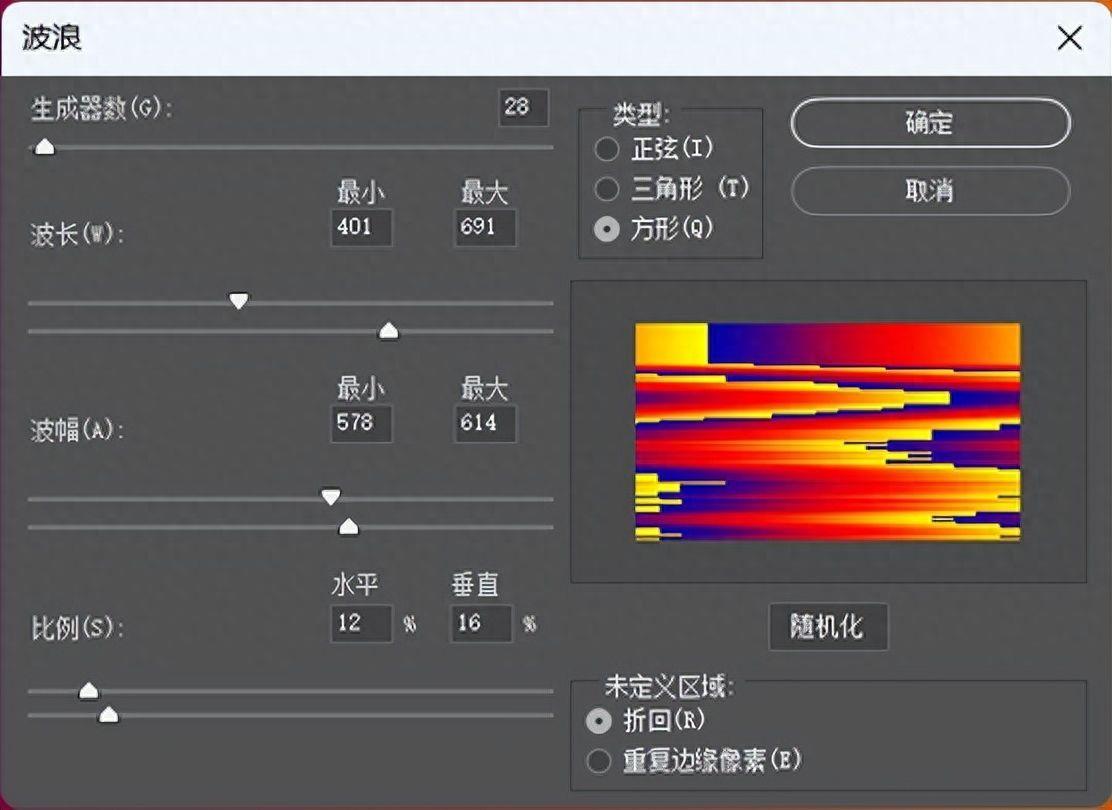
文章插图
这时 , 我们只需要随意调节左边生成器数、波长、波幅、比例的数值 , 就能够随机生成非常炫酷的渐变背景了 。
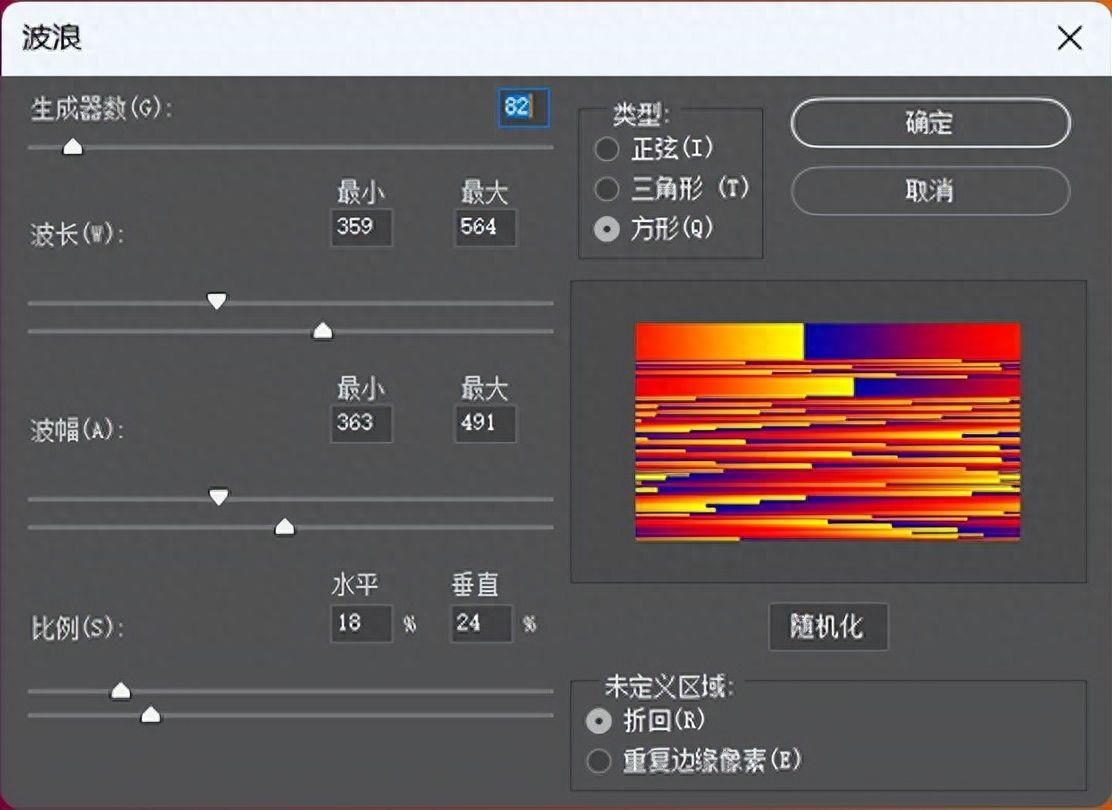
文章插图
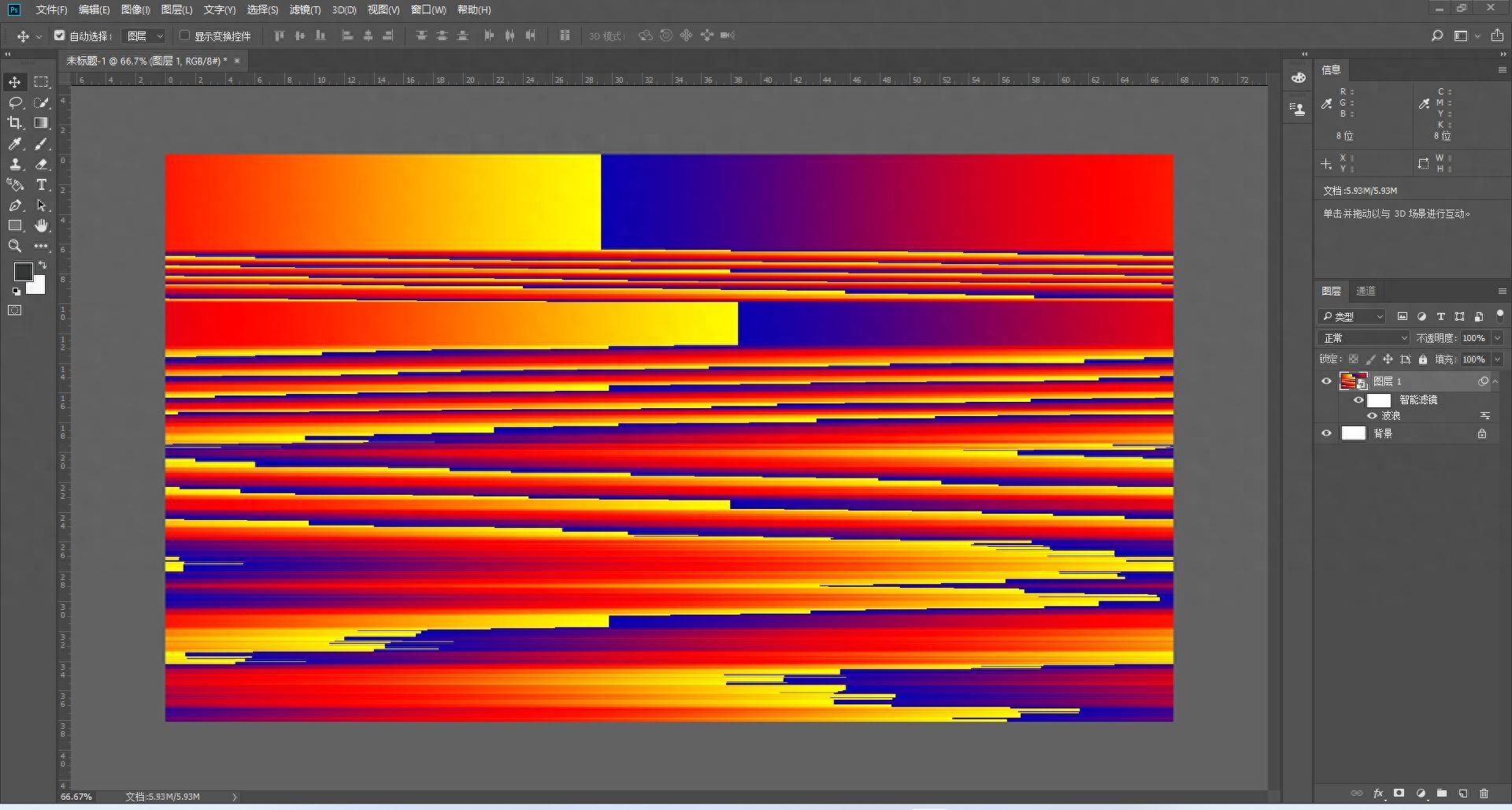
文章插图
我们可以双击图层缩略图 , 进入智能对象 , 更改渐变的颜色以及方向 , 然后调整波浪的数值 , 这样 , 就能够做出千变万化的好看的渐变背景了 。
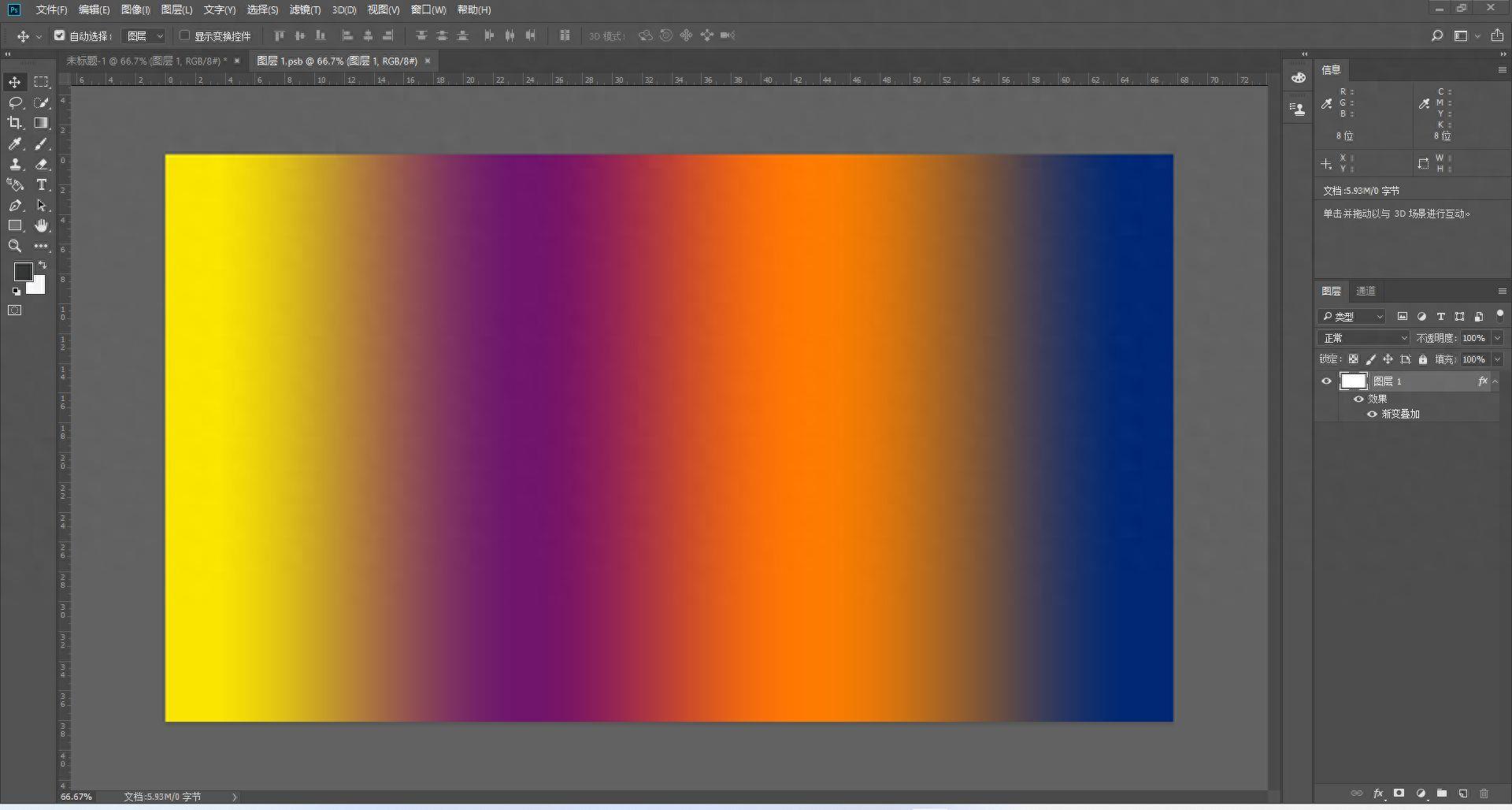
文章插图
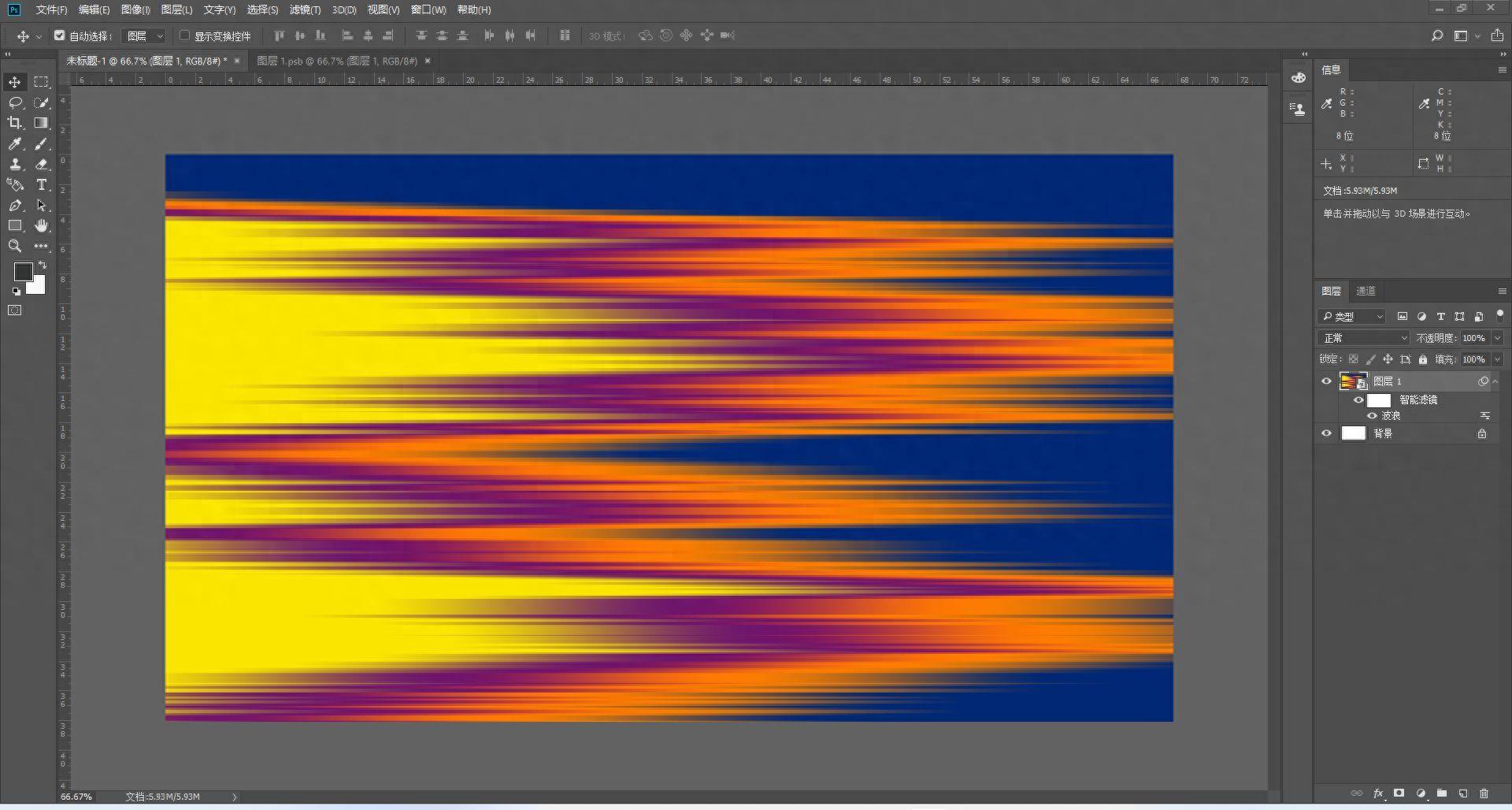
文章插图
【ps制作渐变壁纸的方法 渐变色背景图片怎么做】大家可以自己去尝试 , 每一次的调整 , 都会产生不同的结果 , 非常有趣 。
- 商品图片制作软件 手机相框制作流程
- 好看的主题壁纸图片怎么变黑色 手机桌面背景怎么变回原来的
- 电子版的简历表格详细制作步骤 个人简历用word怎么做
- ppt怎么组合形状和文字 ppt组织结构图的制作方法
- 迟菜心做法推荐
- 怎样制作美味的白萝卜鱼头汤?
- 库乐队怎么设置自己喜欢的铃声苹果 苹果手机铃声制作软件
- 好看的主题壁纸图片怎么换 电脑桌面壁纸怎么设置
- 婚礼电子请柬制作app免费 电子版请帖邀请函怎么制作
- 太阳能板原理制作方法 最简单的太阳能板制作过程
